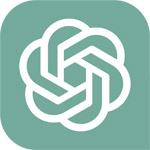
2022年11月に chatGPT が登場し、その優秀さに世界的に注目を浴びる事になりました。
chatGPT とは OpenAI が開発した人工知能のチャットボットです。AI なら今までにも Cortana、Google アシスタント、Siri のようなバーチャルアシスタントがありますが、それを遥かに超える優秀さだからこそ驚かれています。
しかしながら chatGPT も完璧ではありません。天気や相場のような今の情報はバーチャルアシスタントの方が得意です。それを踏まえても chatGPT が世界を変えてしまうのではないかと言われています。
この chatGPT は Windows11 でも使えます。タスクバーから開けるようにしてみましょう。
chatGPTをタスクバーから開く
Google Chromeの場合
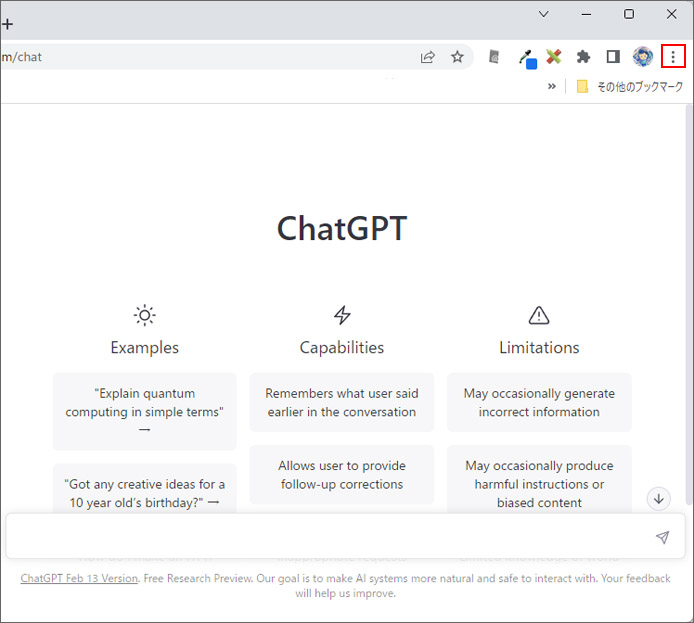
Google Chrome で chatGPT のページにアクセスします。そして、画面右上の「︙」ボタンを押します。
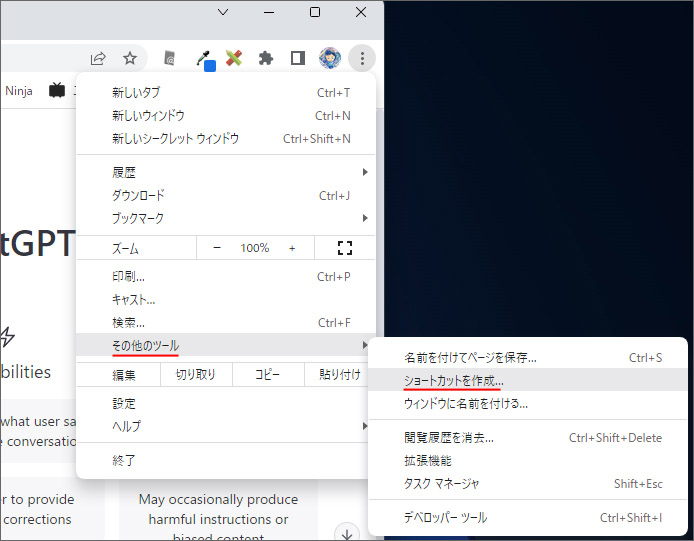
メニューの中から「その他のツール」→「ショートカットを作成」を選択します。

ショートカットに名前を付けて、作成ボタンを押します。

まずデスクトップに chatGPT のショートカットが作成されました。
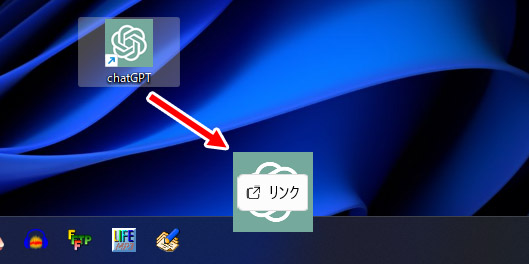
作成したショートカットをタスクバーへドラッグアンドドロップします。
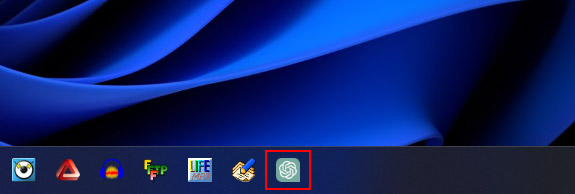
これでタスクバーから chatGPT を開けるようになりました。
Edgeの場合
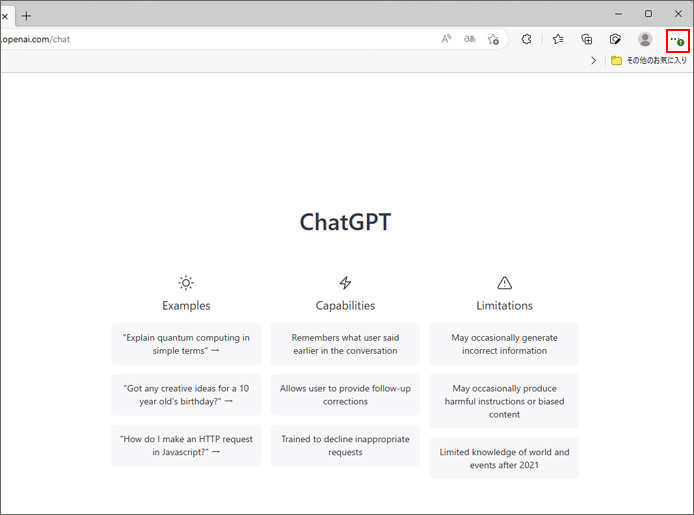
Edge で chatGPT のページへアクセスして、画面右上の「…」ボタンを押します。
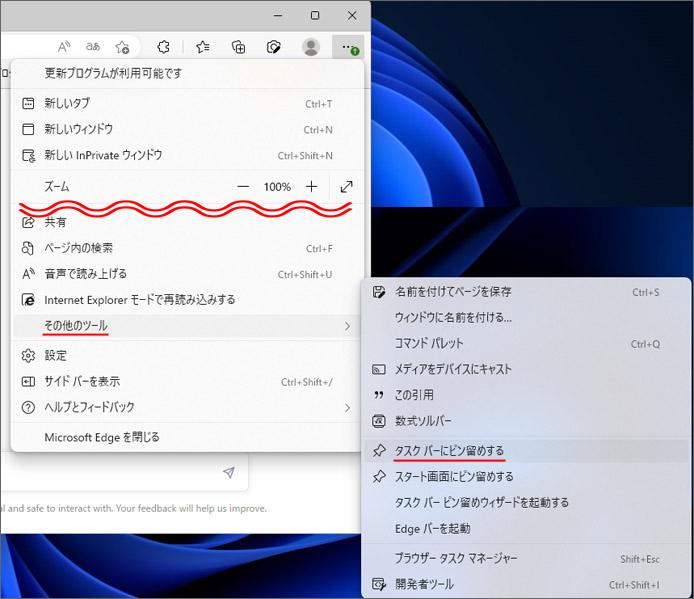
メニューの中から「その他のツール」→「タスクバーにピン留めする」を選択します。
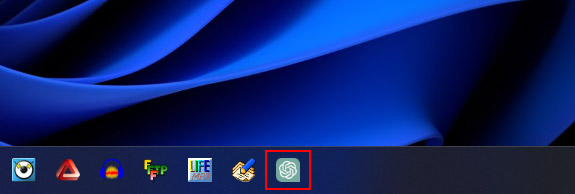
これでタスクバーから chatGPT を開けるようになりました。
